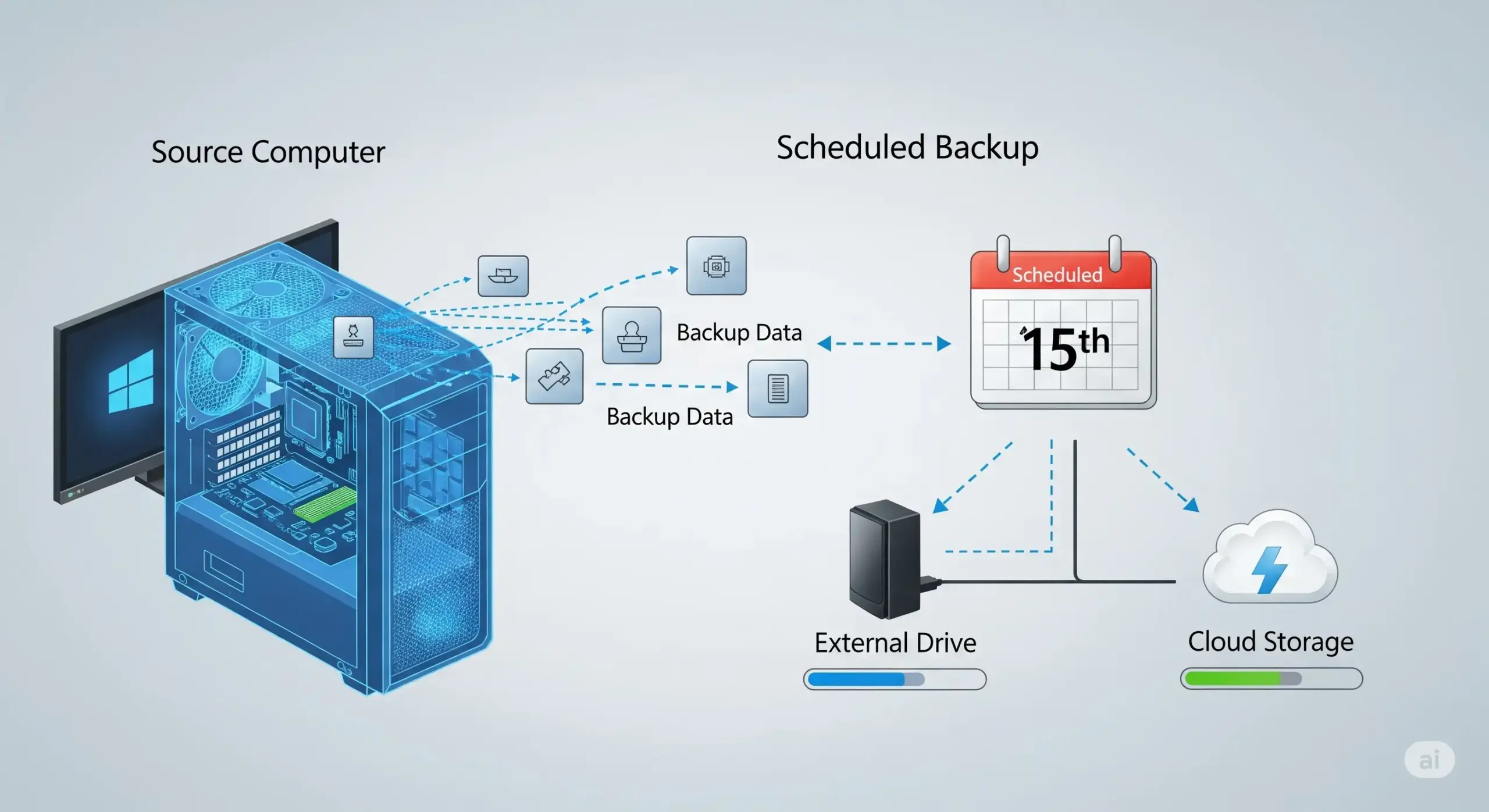OneDrive per Windows
Il servizio di archiviazione cloud Microsoft parte già avvantaggiato rispetto alla concorrenza, in quanto è presente di default nei sistemi Windows. La vera differenza con Google Drive è lo spazio disponibile; infatti, OneDrive offre 5 GB mentre GDrive offre 15 GB.
Esistono due declinazioni di OneDrive, quello Personal associato ad abbonamenti di tipo Consumer o versioni dedicate all’uso domestico, oppure quella Business pensata più per l’utilizzo in ambito aziendale.
La versione Personal, come detto, parte da 5 GB e permette l’acquisto di spazio OneDrive soltanto per il pacchetto da 100 GB che costa € 2/mese, se si desidera maggior spazio bisogna per forza acquistare un pacchetto Office 365 con 1 TB di spazio per utente.
La versione Business invece parte da 1 TB (solo con pacchetti a pagamento) e possono essere portati ad un massimo di 5 TB, in caso di maggior bisogno bisognerà rivolgersi al supporto tecnico per portarli ad un massimo di 25 TB/utente.
Di seguito due video, il primo che spiega come impostare le cartelle protette con OneDrive (ovvero sincronizzare i contenuti di determinate directory come Desktop, Documenti e Immagini), il secondo mostra come abilitare i file su richiesta in OneDrive.
L’unica differenza dal video è che sono cambiati i nomi dei percorsi, dalle impostazioni di OneDrive la voce da Salvataggio Automatico diventa Backup e da Aggiorna Cartelle diventa Gestisci il Backup.
Come abilitare i file su richiesta in OneDrive:
Dropbox
Un altro servizio di archiviazione cloud famoso e molto diffuso è Dropbox, il quale offre però uno spazio minimo per il piano gratuito; infatti, si avranno solo 2 GB per cominciare, per ottenere spazio supplementare bisognerà acquistare dei piani aggiuntivi che partono dai € 9,99/mese per 2 TB ad un massimo di € 16,58/mese per 3 TB.
Dopo l’installazione vedremo questa schermata dove dovremo accedere con il nostro account:
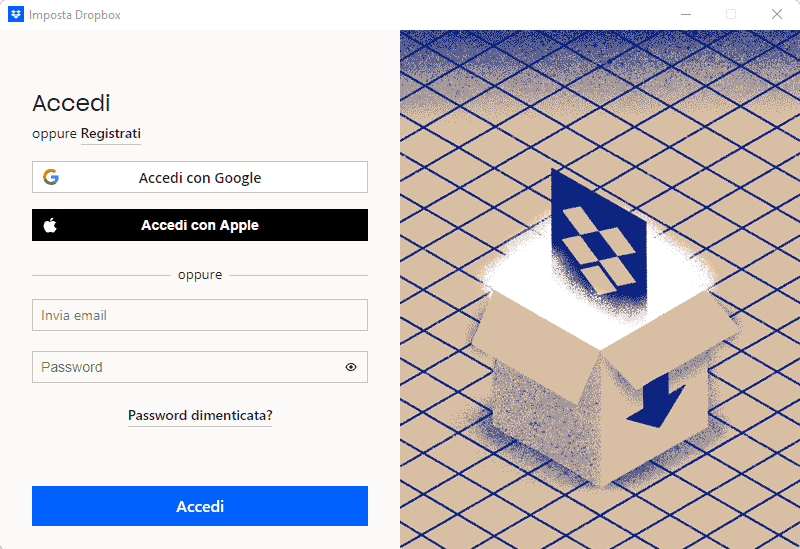
Successivamente bisognerà scegliere come sincronizzare i file ovvero se accedere localmente ai file oppure se vogliamo tenerne una copia direttamente online, risparmiando spazio su disco (quest’ultimo richiede un abbonamento a pagamento).
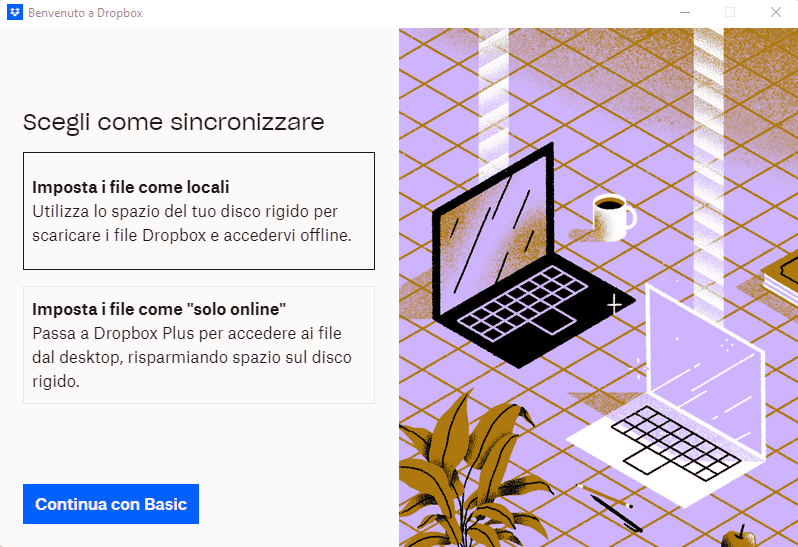
Dopo vedremo la richiesta per impostare una copia delle cartelle principali di sistema (un po’ come OneDrive) che sono il Desktop, Documenti e Download.
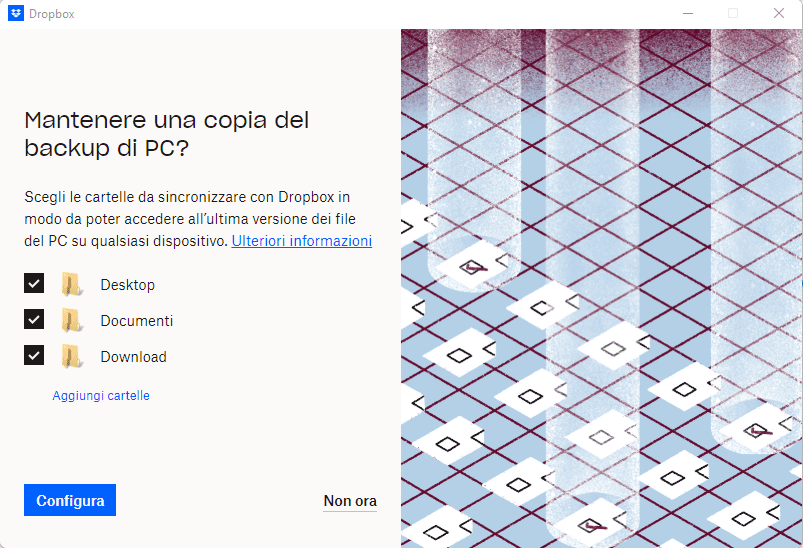
In base alla quantità di contenuti da salvare dovremmo valutare se è necessario acquistare spazio supplementare oppure no.
Continua su pagina 3